Технические вопросы
3.1. Я скачал бесплатный скрипт, а он не запускается в Денвере…
А что вы хотите?.. Совместимость между Unix и Windows далеко не полная. Так что, если создатели скрипта не рассчитывали на Windows, скорее всего, он там работать не будет. Денвер — не панацея для «секретарш и занятых», это всего лишь инструмент для разработки и отладки сайтов.
3.2. Как в Денвере выставить права доступа (атрибуты) вида «775» для файлов?
Денвер работает на Windows-платформе (для *nix версии Денвера не существует). В Windows нет таких понятий о правах доступа как в Unix-подобных операционных системах. Таким образом выставлять права доступа для скриптов, работающих на Windows-платформе в Денвере (да и в любом другом сервере на Win-платформе) не надо. Смело пропускайте пункты с указаниями выставления прав доступа в инструкциях по установке скриптов.
3.3. Я хочу, чтобы сайт был доступен не по имени, а по IP-адресу. Как это сделать?
Самый простой способ — воспользоваться встроенной в Денвер системой отображения адресов на папку /home. Например, сайт, соответствующий адресу 192.168.0.100, ищется по умолчанию в директории /home/192.168.0.100/www/ (да-да, имя директории содержит точки). Более сложное, но в то же время и более гибкое решение — вручную править httpd.conf, добавив туда еще один виртуальный хост. См. комментарии в этом файле, а также документацию Apache.
Самый простой способ — воспользоваться встроенной в Денвер системой отображения адресов на папку /home. Например, есть сайт www.foo, расположенный соответственно в папке /home/foo/www/, и мы желаем сделать его доступным также и по IP-адресу 192.168.0.100. Для этого в папку /home/foo достаточно положить файл .htaccess следующего содержания:# dnwr_ip 192.168.0.100
# dnwr_host 192.168.0.100
3.5. У меня не исполняется PHP-код в файлах с расширением «.html». Так и должно быть?
Да, по умолчанию в Денвере PHP-код в файлах с расширением «.html» не исполняется. Однако Вы можете настроить Apache в Денвере таким образом, чтобы файлы с расширением «.html» обрабатывались интерпретатором PHP. Откройте файл «\usr\local\apache\conf\httpd.conf». Найдите в нём строку, начинающуюся на «AddType application/x-httpd-php». Допишите в её конец « .html» (с пробелом впереди). Перед этой строкой вставьте «RemoveHandler .html». После этого удостоверьтесь, что в директиве «AddHandler server-parsed» (найдите эту строчку) нет расширения «.html» (если есть — удалите его). Перезапустите Денвер. Учтите, что после этой операции файлы с расширением «.html» перестанут обрабатываться SSI.
3.6. Где взять sendmail для Windows?
Т.к. Денвер предназначен прежде всего для отладки, использование «реального» sendmail в нем вряд ли оправдано. Именно по этой причине базовый пакет содержит «отладочную заглушку» для sendmail, которая складывает письма, приходящие от скриптов на Perl и PHP, в файл /tmp/!sendmail.txt. В большинстве случаев этого должно быть достаточно, однако, если вам все же потребуется настоящий сервер, можно порекомендовать, например, вот этот: http://courierms.narod.ru. См. также собрание ссылок на иные варианты.
3.7. Как создать новую базу данных?
Запустите Денвер, зайдите на страницу http://localhost/denwer/Tools/addmuser/ и следуйте инструкциям на странице. Можно также создать БД через phpMyAdmin.
Используйте для форума отдельную базу данных и /отдельного пользователя БД, отличного от root/! Проблема возникает только в случае, если соединяться с базой под пользователем root (это известная особенность MySQL). Создать базу и пользователя можно, например, при помощи скрипта http://localhost/Tools/addmuser/
Почему стоит обновляться
Причин для перевода на PHP свежей версии много, разберу несколько пунктов, которые не дадут вам пройти мимо обновления.
Безопасность
На каждую защиту есть свой взлом. Чем старее защита тем ее легче перепрыгнуть, так и здесь, чем старее версию PHP использует ваш блог, тем проще его взломать. Сам WordPress всегда поддерживает свежие выпуски всех программ.
Быстрота загрузки
С каждым выходом разработчики упрощают процессы и уменьшают число запросов. Производил замер на тестовом блоге, с версией PHP 5.6 запросов к базе данных в 3 раза больше чем на 7.1
Разработчики WordPress
Разработчики CMS WordPress всегда держат руку на пульсе, и меняют минимальные требования к своему продукту. При выходе версии вордпресс 5.0 официально заявили, что не дают гарантии на сайты, работающие на PHP ниже 7 выпуска будут стабильно работать.
Устаревшие плагины и темы
Не совсем плюс, но перейдя на новую версию PHP возможно некоторые плагины и темы WordPress могут перестать работать, что приведет к фатальным ошибкам и код заклинит. Плюс в том что вы сможете вычислить виновника и как минимум его удалить, потому что старое программное обеспечение делает дыры в безопасности.
Установка дистрибутива
Запустите скачанный инсталлятор Денвера. Вы увидите перед собой нечто вроде следующего:
Вас спросят о том, в какой каталог вы хотели бы установить комплекс (по умолчанию используется C:WebServers , вам нужно лишь нажать Enter , чтобы согласиться с этим выбором). В указанном каталоге будут расположены абсолютно все компоненты системы, и вне его никакие файлы в дальнейшем не создаются (исключая ярлыки на Рабочем столе).
Далее вам предложат ввести имя виртуального диска, который будет связан с только что указанной директорией. Рекомендуем вам согласиться со значением по умолчанию ( Z: )
Важно, что диска с этим именем еще не должно содержаться в системе — чаще всего так и происходит с диском Z:
После этого начнется копирование файлов дистрибутива, а под конец вам будет задан вопрос, как именно вы собираетесь запускать и останавливать комплекс. У вас есть две альтернативы:
- Создавать виртуальный диск при загрузке машины (естественно, инсталлятор позаботится, чтобы это происходило автоматически), а при остановке серверов его (диск) не отключать. На мой взгляд, это наиболее удобный режим, и я сам пользуюсь только им.
- Создавать виртуальный диск только по явной команде старта комплекса (при щелчке по ярлыку запуска на Рабочем столе). И, соответственно, отключать диск от системы — при остановке серверов.
Собственно, вот и все. Вы сможете выполнить установку комплекса, имея всего 2 клавиши на клавиатуре: Enter и Y (чтобы ввести Yes).
Добавление PPA для пакетов PHP7
Персональные архивы пакетов (PPA) представляют собой пакеты, которые обычно создаются и распространяются в репозиториях, специальных серверах-хранилищах для таких файлов. launchpad.net – сервис, созданный для поддержки и развития подобных свободных проектов. Именно там вы можете найти бета-версии, модифицированные сборки и ретроподдержки для более старых версий операционной системы.
$ sudo add-apt-repository ppa:ondrej/php
После того, как на экране высветилось описание пакета PPA, нажмите Enter.
Примечание.
Если в вашей локали установлена не UTF-8 кодировка, тогда при установке PPA может возникнуть ошибка, связанная с обработкой букв имени автора. В качестве временного решения вы можете установить language-pack-en-base, и, когда локали сгенерированы, заместить настройки локали системы в то время, как добавляется PPA:
$ sudo apt-get install -y language-pack-en-base $ sudo LC_ALL=en_US.UTF-8 add-apt-repository ppa:ondrej/php
После того, как пакет PPA установлен, вам необходимо обновить кэш локального пакета. Это нужно для того, чтобы локальный пакет включал содержание PPA:
$ sudo apt-get update
После того, как вы получили доступ к пакетам PHP 7.0, можно заменить уже установленную версию PHP.
Ubuntu
Чтобы обновить PHP, на операционной системе Ubuntu на ядре Linux должна стоять старая версия — PHP 5. В случае использования Apache применяется модуль mod_php, для Nginx — PHP-FPM.
Помимо этого, перед установкой следует убедиться в том, что предварительно создан пользователь без root-прав, который может выполнять команды sudo.
Добавление пакетов PPA
В первую очередь необходимо добавить персональные пакеты архивов (PPA) — пакеты, обычно создающиеся в серверах-хранилищах (репозиториях). Найти бета-версии и модифицированные сборки можно на сайте launchpad.net. PPA для последней версии PHP можно найти у пользователя Ondřej Surý.
sudo apt-get install software-properties-common python-software-properties
После авторизации в системе добавьте пакеты в APT-утилиты ОС с помощью команды:
sudo add-apt-repository ppa:ondrej/php
Далее, чтобы установка новой версии PHP прошла без проблем, необходимо обновить кэш локального пакета через sudo apt-get update.
Модуль Apache
Перед установкой обновляются все старые пакеты, исключая php5-mysql, который будет удален. Все пользователи MySQL должны повторно добавить двухсторонние биндинги PHP:
sudo apt-get install php7.0-mysql
Установка PHP производится с помощью команды:
sudo apt-get install php7.0
Если ранее пользователь как-то изменял конфигурационные файлы предыдущей версии, их можно будет найти в директории /etc/php5/. Новая конфигурация находится по адресу /etc/php/7.0.
Обновление PHP-FPM для Nginx
Для начала устанавливается новый пакет PHP-FPM командой
sudo apt-get install php7.0-fpm
В случае с MySQL необходимо повторить ту же операцию, что и пользователям Apache — обновить биндинги.
Пути сокетов у Nginx
Сервер использует сокет, чтобы взаимодействовать с PHP-FPM. По умолчанию новая версия языка использует указанный сокетами путь /var/run/php/php7.0-fpm.sock.
Процесс обновления
-
В файле конфигурации default необходимо найти блок, который начинается с location ~ \.php$ { и в нем строку fastcgi_pass unix:/var/run/php5-fpm.sock;. Ее нужно изменить на unix:/var/run/php/php7.0-fpm.sock.
-
Выходим из редактора и сохраняем файл. Эту процедуру необходимо провести для всех виртуальных серверов, которые располагаются в директории /etc/nginx/sites-enabled.
-
После завершения операции сервер перезагружается командой sudo service nginx restart.
Тестирование
Проверить PHP можно с помощью тестового файла, который нужно будет открыть или создать, если его нет. Для его создания подойдет редактор nano или любой другой. Открываем файл info.php в корневом каталоге.
Путь в Apache:
sudo nano /var/www/html/info.php
Для Nginx:
sudo nano /usr/share/nginx/html/info.php
Туда необходимо скопировать следующий код: <?php phpinfo(); ?>
<?php
phpinfo();
?>
Выходим из редактора и сохраняем файл. Чтобы проверить версию PHP, вводим в браузере адрес http://домен_или_IP/info.php. Информация появится на экране.
Если что-то работает некорректно, необходимо убедиться в правильности действий. Например, обновление в панели Vesta требует предварительного ввода следующей команды:
# git clone https://github.com/petranikin/mgrvphp.git # cd mgrvphp # bash mgrvphp
А уже потом ввести версию PHP для начала процесса.
Следующий шаг – настройка локального сервера
Одним из преимуществ денвера является простота его настройки. Как настроить денвер правильно, мы расскажем ниже. Если использовать настройки по умолчанию, могут возникнуть проблемы при установке объёмных расширений, либо при импорте большой базы данных.
Стандартные настройки ограничивают объем загружаемых файлов всего лишь двумя мегабайтами. Чтобы снять данное ограничение, необходимо отредактировать в обычном текстовом редакторе файл php.ini (располагается в папке usrlocalphp5).
В строке upload_max_filesize=2M следует изменить параметр 2 на 32, тем самым ограничив объём загружаемого файла 32-мя мегабайтами.
При этом в строке post_max_size=8M восьмёрку следует заменить цифрой 64, так как этот параметр определяет максимальный объём передаваемых данных, и он обязательно должен быть в два, или даже в три раза больше ограничения по объёму загружаемого файла.
Если бы все пользователи выполняли данные рекомендации, то разговоров о том, что не работает денвер, было бы меньше.
Начало работы с локальным сервером
Для того чтобы начать работу с локальным сервером, нужно запустить денвер, кликнув двойным щелчком по иконке «Start Denwer» на рабочем столе, открыть браузер и в адресной строке набрать адрес http://localhost/denwer/.
Если откроется окно, такое же, как и на картинке ниже, то ваш локальный сервер успешно запустился. Если же появляются сообщения об ошибках, то это значит, что денвер не запускается:
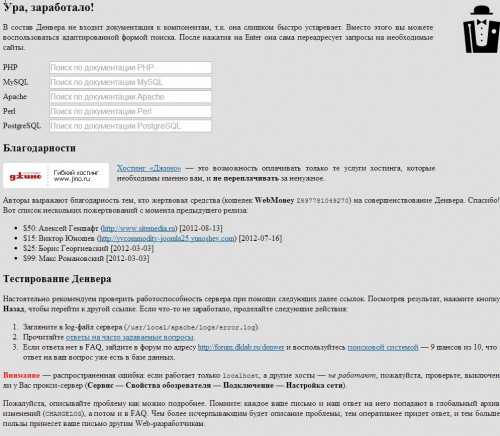
Далее следует проверить работоспособность всех модулей установленного пакета. Делается это также довольно просто.
На открытой ранее странице http://localhost/denwer/ найдите раздел «Тестирование Денвера» и в таблице данного раздела перейдите по всем имеющемся ссылкам, каждая из которых активирует один из установленных модулей.
Если проблем нет, возможности будущего сайта на вашем локальном сервере будет полностью соответствовать тому, что вы получите на удалённом сервере хостинг-провайдера:
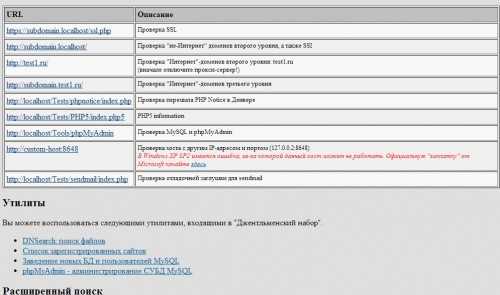
В первую очередь проверьте работоспособность PHP и зайдите в сервис администрирования баз данных – PHPMyAdmin.
Если вы не знаете, как зайти в phpmyadmin denwer, просто нажмите на соответствующую ссылку в той же таблице:
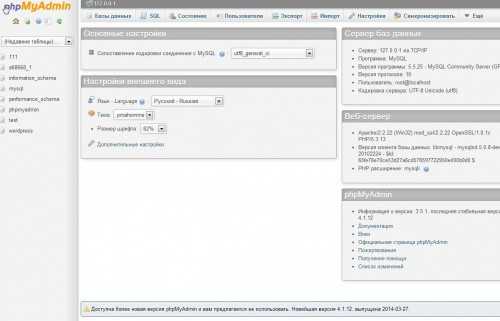
Для того чтобы начать разрабатывать новый проект на локальном сервере, нужно просто создать новую папку, например, Moy_Sayt.ru в директории C:WebServershomelocalhostwww. Её имя будет соответствовать названию вашего сайта.
В дальнейшем, чтобы открыть локальный сайт, в браузере необходимо будет прописать название данной папки после http://localhost/, например, http://localhost/Moy_Sayt.ru/.
Что делать, если денвер не заработал?
После подключения локального сервера браузер в некоторых случаях выдаёт сообщение, что не запускается денвер. Основная причина чаще всего заключается в его блокировке вашим антивирусным пакетом или брандмауэром.
В этом случае придётся самостоятельно разрешить исходящее соединение для сервера по протоколу TCP на 80 и 443 порты для http и https соответственно. (Располагается оно обычно по адресу C:webserversUSRlocalapacheBINhttpd.exe).
Кстати, эти же порты может занимать и популярное приложение Skype, поэтому на время работы с локальным сервером его лучше отключить.
Проекты, аналогичные Denwer
Хотя денвер является одним из наиболее популярных, гибких и простых инструментов для веб-разработчика, иногда полезно ознакомиться и с аналогичными решениями, также предоставляющими в распоряжение пользователя полноценный локальный сервер для разработки сайтов.
Так, например, аналог denwer XAMPP предлагает не только набор инструментов для локального сервера, но и полноценную графическую оболочку, которой, как было ранее отмечено, в Denwer не имеется. Поэтому многие разработчики предпочитают именно XAMPP.
Отметим также, что после установки данного пакета виртуального диска не создаётся. (Напомним, что Denwer по умолчанию создаёт новый диск Z, но от этой опции при установке можно отказаться).
Также при наличии желания имеет смысл обратиться к пакету VertrigoServ. В него также входит веб-сервер Apache, PHP, MySQL, SQLite, SQLiteManager, PHPMyAdmin (утилита для администрирования БД MySQL), а также Zend Optimizer (для повышения производительности активных процессов).
Обновление php на денвере — Хостинг для Joomla
Традиционно наш дайджест обозревает новости, расширения, шаблоны и статьи из мира Joomla.
JComments 4.0.4 — компонент комментариев для Joomla 4
21.11.2021 вышла новая версия популярного компонента комментариев JComments. Компонент развивается сообществом на GitHub. Все релизы отмечены как maintaince release. Это означает поддержку расширения в работоспособном состоянии без добавления нового функционала.
Небольшая подборка статей на русском по Joomla 4
Эту подборку сделал один из пользователей нашего чата Joomla. Он в восторге от возможностей Joomla 4. По его мнению, из коробки Joomla позволяет создавать достаточно сложные сайты, даже без сторонних расширений.
Тестирование PHP
После того, как вы настроили веб-сервер и установили новые пакеты, необходимо проверить, что PHP работает. Для начала проверьте, какая версия PHP установлена, используя команду:
$ php –v
На экране высветится сообщение с необходимой информацией.
Создание тестового файла возможно и в корневом каталоге документов веб-сервера. В зависимости от того, какой у вас веб-сервер и конфигурация, это может быть один из следующих вариантов:
- /var/www/html
- /var/www/
- /usr/share/nginx/html
Используя редактор nano, откройте файл info.php в корневом каталоге документов. По умолчанию в Apache этот путь:
$ sudo nano /var/www/html/info.php
В Nginx этот путь выглядит так:
$ sudo nano /usr/share/nginx/html/info.php
Скопируйте туда следующий код:
<?php phpinfo(); ?>
Выйдите из редактора, сохранив info.php. Теперь загрузите в своем браузере следующую страницу:
http://домен_или_IP/info.php
На экране должна высветиться версия PHP, а также данные, касающиеся конфигурации для PHP 7. После того, как вы все проверите, советуем удалить info.php:
$ sudo rm /var/www/html/info.php

cPanel
Большинство виртуальных хостингов предлагают cPanel, и если вы тоже используете его, то обновление PHP будет очень простым.
- Войдите в cPanel вашего хостинга
- Найдите версию PHP в верхнем поле
- Нажмите Выбрать версию PHP.
- Щелкните раскрывающийся список рядом с текущей версией PHP и выберите последнюю версию (на момент написания последней версии является 7.4).
- Нажмите «Установить как текущий»
Если на вашей cPanel нет последней версии PHP, скорее всего, ваш хостинг-провайдер ее еще не предлагает. Вы можете связаться со службой поддержки хостинга и узнать, смогут ли они сделать это за вас в фоновом режиме. Если нет, вы можете перейти на платформу, которая поддерживает актуальность своего технологического стека, например на хостинг A2.
Подготовка к переходу на PHP 7.2
Давайте максимально обезопасим себя от провалов при переходе на новую версию PHP на движке WordPress.
Обновление тем и плагинов
Обновите сразу все темы и плагины, которые содержаться в разделе “Обновления” в админке WordPress. Выделяем все объекты и нажимаем Обновить. Ту же процедуру проводим с темами.
Обновление тем и плагинов
Проверка на совместимость с PHP новой версии
Создатели WordPress советуют плагин PHP Compatibility Checker, он проверит дполнения на наличие совместимости. Найти и установить можно из админки поиском.
Установка PHP Compatibility Checker
Далее заходим в настройки и выставляем параметры. Я выбрал проверить на совместимость с 7.0 и отметил все плагины и темы не зависимо от того активные или нет.
Выбор плагинов и тем
После сканирования плагин выдаст таблицу, где укажет уязвимости и проблемы.
- Помеченные зелёным — значит всё в порядке
- Желтым — есть опасность, но не точно
- Красным — почти с 100% вероятностью есть существенная ошибка.
Таблица результата работы PHP Compatibility Checker
Советую на время отключить желтые и красные, а те что не нужны удалить.
Но не всё так гладко, инструмент не даёт 100% результата, что–то он может пропустить, а что–то и зря забраковать. Но вебмастера пишут, что около 90-95% срабатываний правильные.
Создать резервную копию
С данным пунктом меня некоторые вебмастера могут посчитать за параноика, но лучше перед переходом сделать резервную копию базы данных и файлов. Рассмотрю на примере хостинга Beget (раздел создания резервных копий есть на любом хостинге), заходим в панель управления и находим раздел backup.
Раздел BackUp
Откроется страница на ней выбираем url сайта, который будем переводить. Справа есть кнопка загрузки, нажимаем ее.
Корневая папка сайта
Откроется окно, в котором выбираем как скачать архив. Я выберу по прямой ссылке.
Куда присылать бэкап
Начнется процесс, в среднем занимающий от 10 минут до 1 часа, ждите письма от Бегета на почту, к которой привязан аккаунт, в нем будет ссылка на загрузку архива.
Теперь скачаем базу данных по аналогии входим в раздел BackUp и выбираем раздел Базы данных, ищем соответствующую вашему сайту домен и скачиваем нажатием зелёной кнопки.
Бэкап базы данных
Подготовку закончили теперь рассмотрим как на разных системах изменить версию PHP.
Как использовать?
2. Клонируйте этот репозиторий
Важная информация для пользователей WINDOWS
Для упрощения дальнейших объяснений мы будем устанавливать Denwer в папку ,
а имя нашего пользователя в Windows будет .
Полный путь инсталяции:
P.S. Существует способ обойти данное ограничение и установить Denwer в произвольную директорию, этим мы займемся немного
позже (см. ).
3. Запуск Denwer
-
Запустите «Docker Quickstart Terminal» с рабочего стола.Первый запуск может быть долгим, т.к. создается виртуалка в VirtualBox
-
Перейдите в папку со склонированным репозиторием
# абсолютный путь имеет схожий с *nix формат /drive/dir1/dir2/.... cd /c/Users/User/Denwer # или cd ~/Denwer
Запустим Denwer (первый запуск будет долгим, т.к. собирается кастомный образ PHP)
docker-compose up -d
4. Проверка состояния Denwer
- Запустите «Docker Quickstart Terminal» с рабочего стола.
- Перейдите в папку со склонированным репозиторием
cd /c/Users/User/Denwer
Проверим состояние контейнеров
docker-compose ps
Видим что все контейнеры находятся в рабочем состоянии (State = Up).
Если что-то не работает — смотрим
5. Открываем в браузере и видим что все работает
- Открываем в браузере
- Видим вывод тестового скрипта, который пытаеся связаться с MySQL, Redis и Memcache
Если ничего не открылось — значит Denwer получил другой IP адрес, а не 192.168.99.100.
Смотрим какой IP получил Denwer
Denwer 5 поддерживает мультипроектность!
Подробнее об этом читайте в
6. Остановка Denwer
- Запустите «Docker Quickstart Terminal» с рабочего стола.
- Перейдите в папку со склонированным репозиторием
cd /c/Users/User/Denwer
Остановим Denwer
docker-compose down
Проверим состояние контейнеров
docker-compose ps
Ни одного запущенного контейнера =)
Причины для обновления php
Необходимо отметить 2 самые важные причины — это безопасность и работоспособность всего сайта. Еще совсем недавно все администраторы знали о прекращении обновления php версии 5.2, а сейчас, по прошествии всего чуть меньше двух лет, язык программирования php уже доступен в 7 версии.
Говоря простым языком, обновлено полностью ядро php, появились новые и упрощены старые функции. В результате увеличения передачи данных, увеличилась и скорость работы.
Что касается cms-систем, то joomla например, уже имеет последнюю версию php после того как вышла версия 3.7 этого движка. Конечно и популярный блоговый движок wordpress тоже может работать на последней версии php, нужно только правильно осуществить этот переход.
Сам движок может и будет работать без проблем, но работоспособность напрямую зависит от настроек параметров вашего хостинга. Все эти настройки необходимо настроить самостоятельно, либо обратиться в службу поддержки хостинга.
В связи с этим, краткая рекомендация. Если вы не дождались ответа от своего хостинг-провайдера, меняйте не задумываясь такой хостинг. Лично я пользуюсь услугами хостинга beget.
Владельцам самописных сайтов использующих php, так же необходимо позаботиться о переходе на новую версию, но это уже отдельная тема и владельцы написавшие такой сайт самостоятельно, знают как это сделать.
Что касается администраторов занимающихся только управлением таких сайтов и не имеющих необходимых знаний, то здесь необходимо обратиться к владельцу сайта или к программисту создавшему движок.
Когда переходить на последнюю версию php
О необходимости обновления версии php можно узнать как самостоятельно (проверить скорость загрузки), так и получив уведомление от своего хостинг-провайдера. Кроме того, при использовании готовых движков, можно включить режим отладки системы и при установке расширений у которых используется старая версия php, система сама выдаст предупреждение.
Так же проверить код сайта на ошибки можно валидатором (). Еще один способ несовместимости — это установка расширений для своего движка. Особенно это касается новых или обновленных расширений (если создан на php). В них всегда все новое, в том числе и сам php-код.
Подчищаем ошибки
Денвер не работает!
Первым делом проверяем, ту ли версию PHP мы скачали
Обращаем ваше внимание: необходима версия 5! Денвер обновлялся достаточно давно, поэтому 7-я версия работать на нём просто не будет.
Также загвоздка может быть с Apache. Его версия для Денвера — 2.2, однако сейчас для успешной работы с PHP требуется 2.4
Это решается индивидуальными настройками на вашем компьютере.
И ещё один простой способ для коррекции работы программы: удаляем Денвер и устанавливаем его заново. Как ни удивительно, но в большинстве случаев это помогает. И дело вовсе не в мистике, просто иногда этот инструмент оказывается банально «перенастроен»: слишком много изменений в него можно внести вручную и в хаотичном порядке. Только не забудьте перед удалением сохранить в резервную папку все файлы, хранящиеся в главной папке — собственно, файлы сайтов.
Если забыли о…
Забыли и удалили php.ini? Бывает, ничего страшного, не мы первые, не мы последние. В панику не впадаем, а внимательно смотрим на то, что у нас есть. Есть php.ini-production и php.ini-development? Отлично! Любой из этих файлов переименовываем в php.ini и проводим настройки по необходимости
Забыли раскомментировать директиву extension_dir=»ext»? Сделать это никогда не поздно, но необходимо, поэтому тут самое важное — всё-таки вспомнить об этом. Делаем это прямо сейчас, пока опять не забыли!
Следуя этой простой пошаговой инструкции, нам удалось успешно обновить PHP на Денвере, а также справиться с возможными ошибками. Будем рады вашим отзывам по работе с этой программой и её обновлениями!
Куда положить PHP код
Denwer предлагает два подхода по размещению кода внутри:
- Многопроектность с поддержкой доменов для каждого проекта
- Однопроектность по IP
Один проект, доступ по IP
Положите все ваши файлы в
Ваш сайт будет доступен по IP (если не работает — Denwer получил другой IP,
см
)
Обратите внимание, должен находится в подпапке , а не в корне проекта! ()
Мультипроектность с поддержкой доменов для каждого проекта
- Каждая папка внутри является самостоятельным проектом и доступна по имени вида
(например, проект по умолчанию , который распологается в доступен по адресу ) - Необходимо добавить запись о домене в файл на вашем ПК:
- Вместо используйте IP вашего Denwer.
() - По умолчанию файл защищен от записи. Используйте google для разблокировки

Как узнать версию php
Прежде всего любому администратору необходимо иметь полную информацию о своем программном обеспечении с помощью которого работает сайт, включая и версию php, если конечно именно этот язык программирования использован для работы проекта.
Способов проверки достаточно много, самыми простыми являются непосредственно проверка версии php в аккаунте хостинга и второй — создание файла проверки версии php.
Про аккаунт на хостинге, каждый владелец сайта все знает сам, а вот про проверку с помощью файла, рассмотрим подробнее.
Для этого создаем файл в любом редакторе со следующим содержимым: <?php phpinfo(); ?> и сохраняем под тем же именем phpinfo.php
Затем данных файл нужно закачать в корень своего сайта и обратиться к нему в адресной строке своего браузера (http://ваш_домен/phpinfo.php).
В результате получим всю необходимую информацию касающуюся не только версии php, но и все что нужно для администратора.
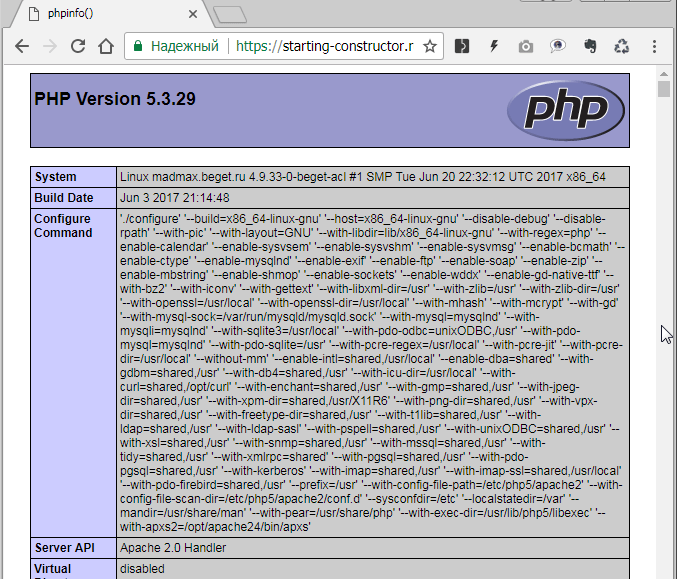




![[решено] обновление php до версии 7.4 на ubuntu server с nginx + php-fpm + vestacp](http://burenka33.ru/wp-content/uploads/d/b/8/db826dc2e8d625991b873c4bba7ac4e0.png)

![[решено] обновление php до версии 7.4 на ubuntu server с nginx + php-fpm + vestacp | obu4alka.ru](http://burenka33.ru/wp-content/uploads/e/c/6/ec630d3f2a9787620d7119b113554312.gif)




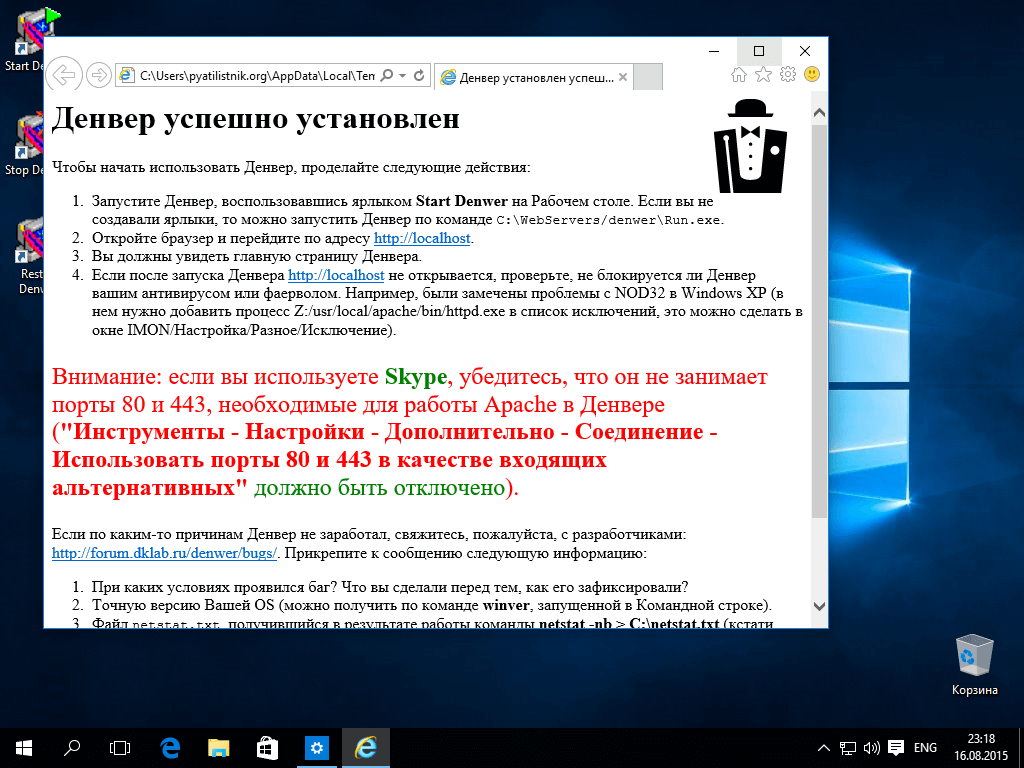















![Ошибка apex legends easy anti-cheat [решено]](http://burenka33.ru/wp-content/uploads/a/5/2/a52b84f6d3ac9e504624ef8d8a36b4d8.jpeg)


